在Excel表中对于某行标题行或列的锁定设置
在日常任务中,频繁涉及数据处理与查阅。以下将分享高效管理的实用技巧。
1、 步骤一:首先打开 一张所需用到的表格,将表格的格式等设置好准备进行表格的格式锁定;
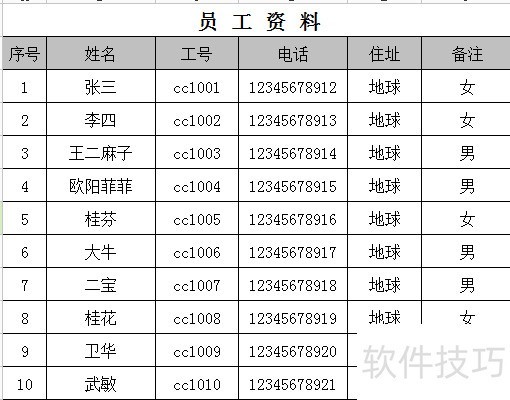
2、 步骤二:选中所需一直显示的行的下面一行,如下图一样,我需要显示灰色那一行就点击灰色下面一行;
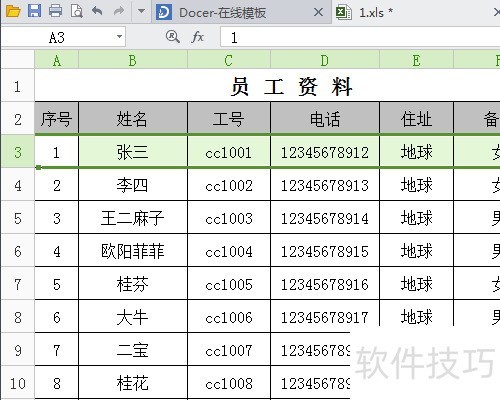
3、 步骤三:选中某一行后点击屏幕最上方的项目行找到“审阅”并点击它,(下图没有某一行被选中的痕迹请忽略···);
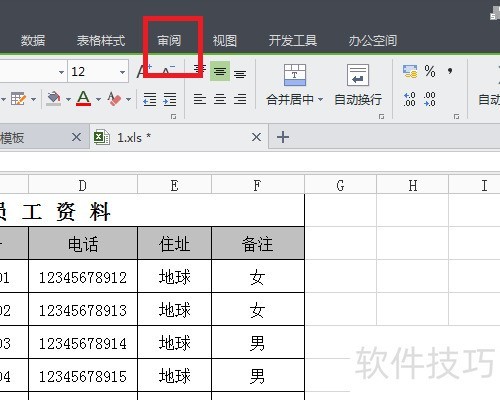
4、 步骤四:点击“审阅”后下面一行会出现新的项目行,找到“冻结窗口”并且对他进行点击;
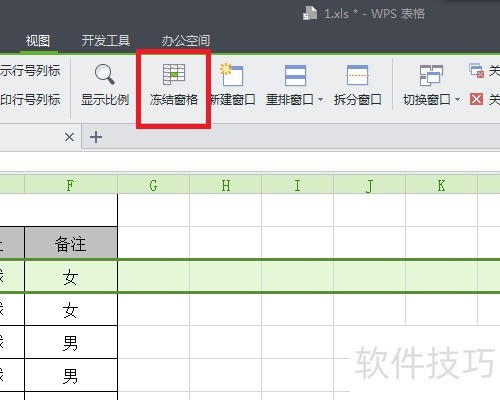
5、 步骤五:点击后如下图红框内出现一条细的绿线,在进行滑动鼠标就会发现湖色那一行一直是显示的;
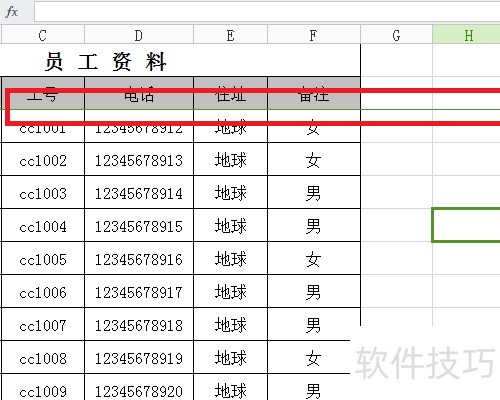
文章标题:在Excel表中对于某行标题行或列的锁定设置
文章链接://m.i-boarding.com/jiqiao/202388.html
为给用户提供更多有价值信息,ZOL下载站整理发布,如果有侵权请联系删除,转载请保留出处。
相关软件推荐
其他类似技巧
- 2024-08-15 16:54:02怎么给excel单元格设置上标和下标
- 2024-08-15 16:52:02Excel中的艺术字如何更改为竖排文字
- 2024-08-15 16:49:01在Excel表格中对多列数据求平均数?求平均数
- 2024-08-15 16:47:01Excel:如何使用MIN函数求取最小值
- 2024-08-15 16:46:01Excel表格怎么制作雷达图?
- 2024-08-15 16:41:02excel/wps工作表如何制作一个表格?
- 2024-08-15 16:37:02怎样批量在EXCEL单元格内容前面加空格
- 2024-08-15 16:36:02筑业资料软件表格导出Excel后,有单元格显示#号
- 2024-08-15 16:34:01在线编辑的excel怎么弄
- 2024-08-15 16:31:01表格怎么拆分为多个工作簿
Microsoft Office Excel2007软件简介
excel2007是2007版的Microsoft Office中的重要模块组件,Excel2007可以在电脑上编写电子表格,是最好用的办公软件,可以满足用户对表格的自定义编辑,还具有强大的图形功能,功能全面。zol提供excel2007官方版下载。excel2007具有强大插件平台支持,免费提供海量在线存储空间及wps文字文档模板,支持阅读和输出PDF文件,全...详细介绍?









